
In questo tutorial, ti mostreremo come installare e configurare il Pannello di controllo di Vesta su CentOS 7. Per chi non lo sapesse, VestaCP è un pannello di controllo di hosting open source che attualmente supporta sia le versioni Linux aromatizzate RHEL (Red Hat, CentOS) che Ubuntu. Include un sacco di funzionalità per impostazione predefinita per consentirti di ospitare e gestire facilmente i tuoi siti Web sul tuo server privato virtuale.
Questo articolo presuppone che tu abbia almeno una conoscenza di base di Linux, sappia come usare la shell e, soprattutto, che ospiti il tuo sito sul tuo VPS. L'installazione è abbastanza semplice e presuppone che tu sono in esecuzione nell'account root, in caso contrario potrebbe essere necessario aggiungere 'sudo ' ai comandi per ottenere i privilegi di root. Ti mostrerò passo passo l'installazione del Pannello di controllo Vesta su un server CentOS 7.
Prerequisiti
- Un server che esegue uno dei seguenti sistemi operativi:CentOS 7.
- Si consiglia di utilizzare una nuova installazione del sistema operativo per prevenire potenziali problemi.
- Accesso SSH al server (o semplicemente apri Terminal se sei su un desktop).
- Un
non-root sudo usero accedere all'root user. Ti consigliamo di agire comenon-root sudo user, tuttavia, poiché puoi danneggiare il tuo sistema se non stai attento quando agisci come root.
Installa il Pannello di controllo Vesta su CentOS 7
Passaggio 1. Innanzitutto, iniziamo assicurandoci che il tuo sistema sia aggiornato.
yum -y update yum -y install curl
Passaggio 2. Installazione del Pannello di controllo Vesta.
Scarica lo script di installazione del pannello di controllo di Vesta con il seguente comando:
curl -O http://vestacp.com/pub/vst-install.sh
Al termine del download, esegui lo script ed eseguilo:
chmod +x vst-install.sh bash vst-install.sh
Passaggio 3. Se tutto va bene, otterrai la schermata qui sotto. Digita "y" dove ti chiede se vuoi procedere. Il sistema ti chiederà un indirizzo email, va bene per fornirne uno vero, non ti SPAM e ti avviserà quando sarà completo e rilascerà le tue credenziali di accesso a quell'indirizzo.
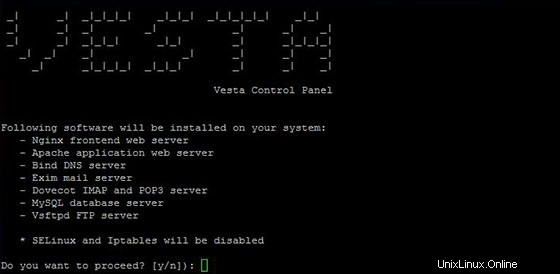
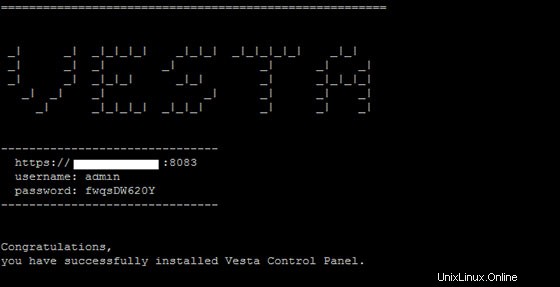
Fase 4. Accedi al Pannello di controllo di Vesta.
Una volta terminata l'installazione, il programma di installazione ti mostrerà l'URL, il nome utente e la password. Basta aprire quell'URL in un browser web e accedere utilizzando il nome utente e la password .
https://your-ip-address:8083/
Congratulazioni! Hai installato con successo VestaCP. Grazie per aver utilizzato questo tutorial per l'installazione del pannello di controllo vesta nel sistema CentOS 7. Per ulteriore aiuto o informazioni utili, ti consigliamo di controllare il pannello di controllo ufficiale di Vesta sito web.